8 年に Carbon Copy Cloner に代わる 2022 つの Windows 代替案
ディスクの複製は、コンピューターのハード ドライブから別のディスクにすべての情報を完全にコピーします。 コンピューターのオペレーティング システム、ドライバー、ソフトウェア、およびデータを複製します。 オリジナルの正確なコピーである、ハード ドライブの起動可能なバックアップを作成します。
カーボンコピークローナー 達成されたことを正確に説明する名前を持ち、 最高のディスククローンソフトウェア 実在する。 それは、Mac を使用している場合です。 私たちは、私たちの Macバックアップソフトウェア 切り上げする。 Windows ユーザーにとって最も近い代替手段は何ですか?
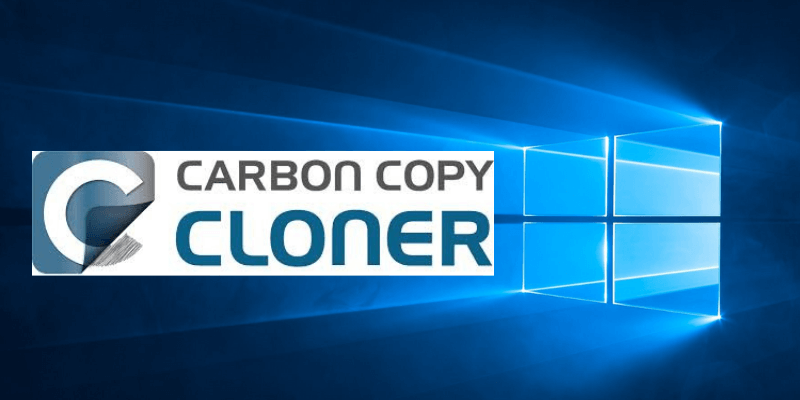
注意: 現在、Windows 用の Carbon Copy Cloner はありません。メーカーの Bombich Software は、Windows 版をリリースする予定はありません。 Twitter で Bombich に問い合わせたところ、次のような回答がありました。
いいえ、Windows ソフトウェアを作成する予定はありません。ここでは 100% Mac ショップです。
— ボンビッチ ソフトウェア (@bombichsoftware) 7年2019月XNUMX日
目次
Windows ユーザー向けの Carbon Copy Cloner の代替手段
1.破局機サイバープロテクトホームオフィス
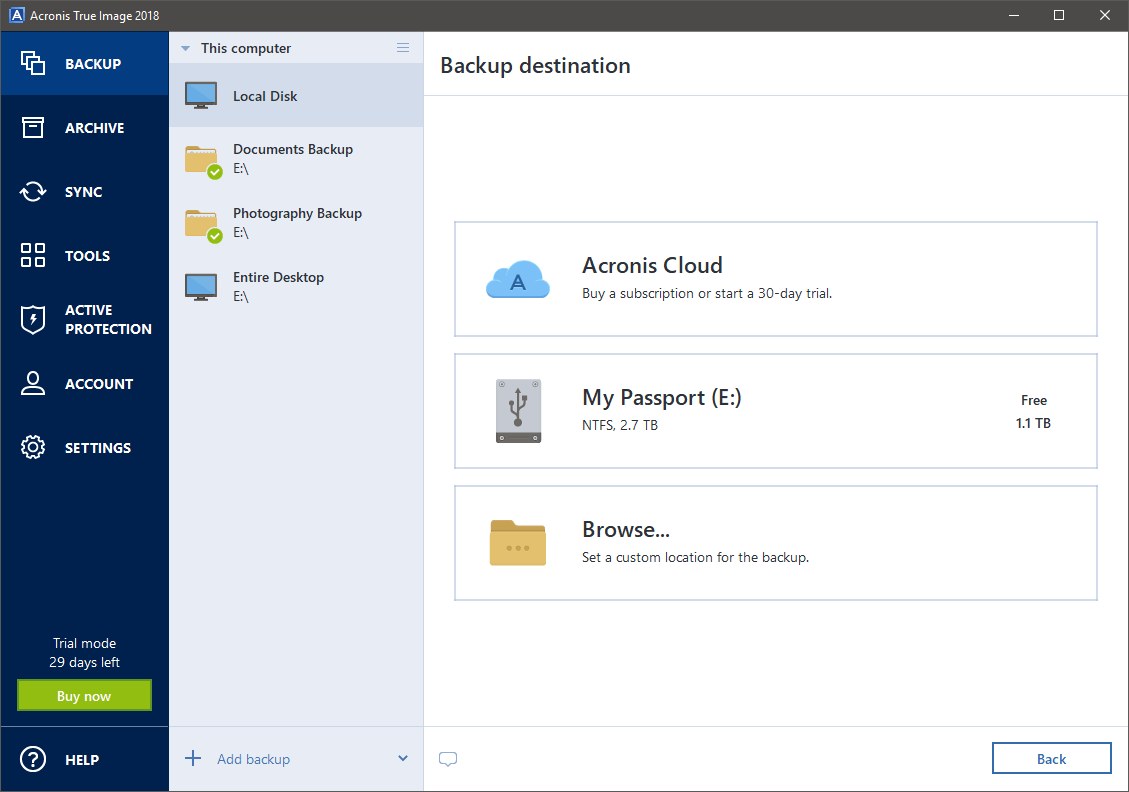
Acronis CyberProtectホームオフィス (旧 真の画像) は、PC または Mac をバックアップでき、クローン作成とイメージングが含まれます。 これは、ローカル バックアップとクラウド バックアップ、およびクローン作成を処理できる、万能のバックアップ アプリであり、 最高のWindowsバックアップソフトウェア ガイド。 お勧めします。 私たちを読む 全面的な見直し をご覧ください。
2. Paragon Drive Copy Professional
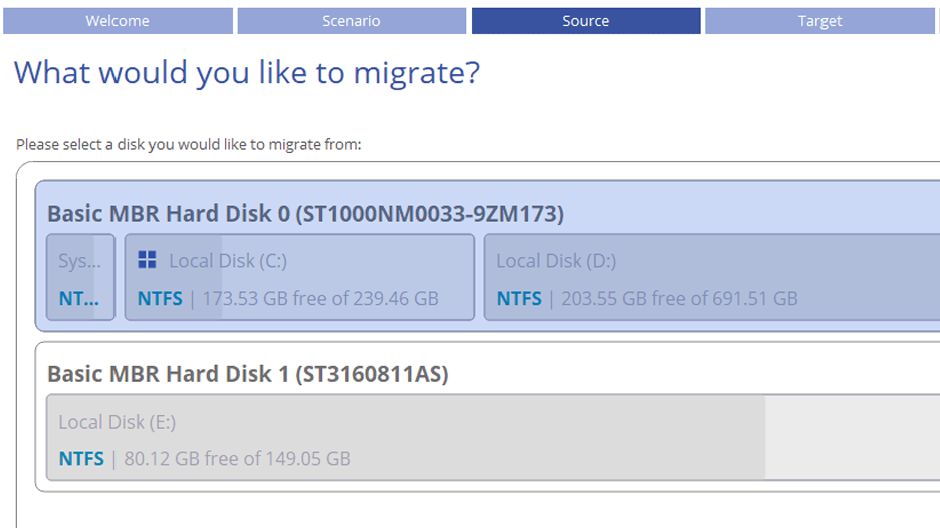
パラゴンドライブコピープロフェッショナル は、クローン ドライブを作成し、データを移行するための専用ツールです。 家庭用ライセンスで、価格は 49.95 ドルです。
3.EaseUSパーティションマスター
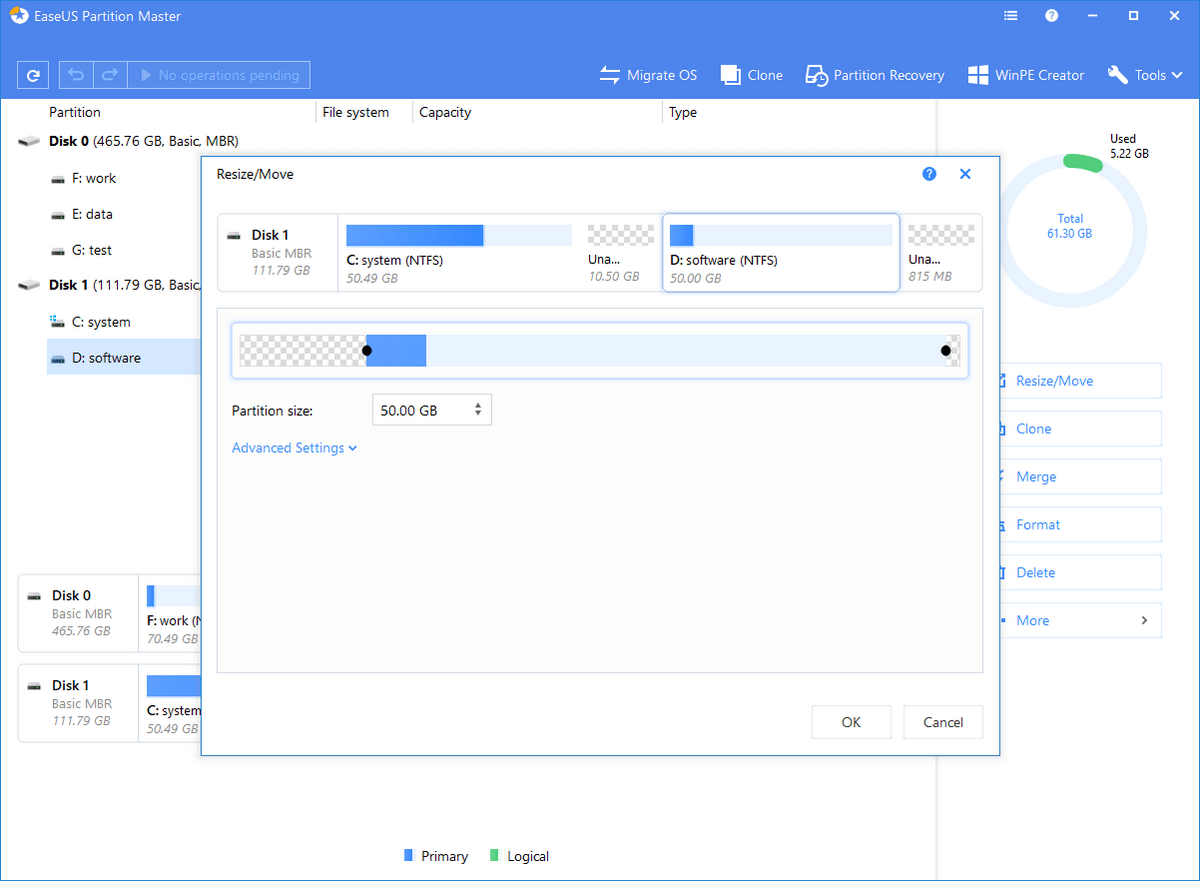
EASEUSパーティションマスター ハード ドライブとパーティションのクローン作成が含まれます。 また、データを失うことなくパーティションを変更し、失われたパーティションを復元することもできます。 無料版は最大 8TB のドライブをサポートし、Pro 版は 39.95 ドルで入手できます。 私たちを読む 全面的な見直し 詳細については、。
4. MiniTool ドライブのコピー
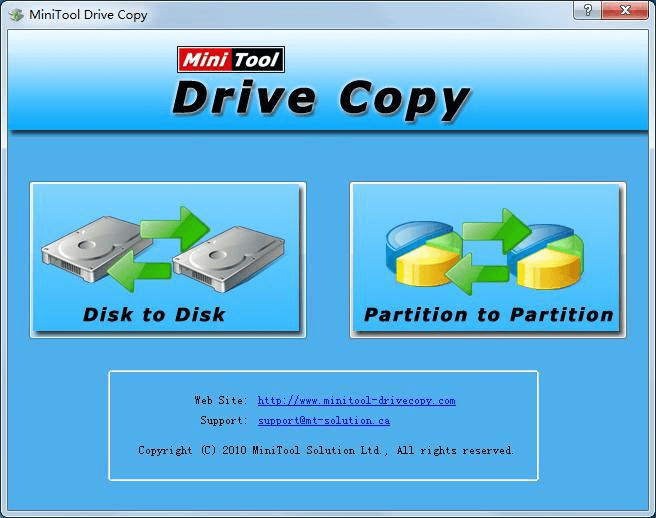
MiniTool ドライブのコピー は、ドライブからドライブ、またはパーティションからパーティションにデータをコピーできる無料の使いやすいツールです。
5. マクリウム・リフレクト
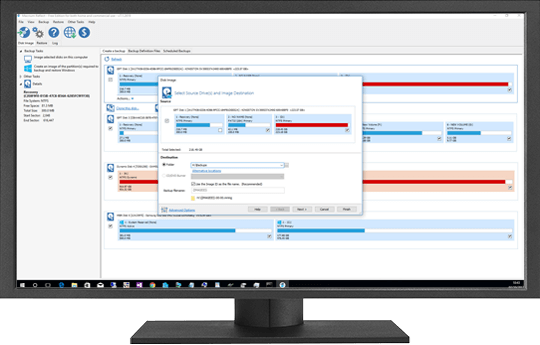
リフレクトMacrium 無料版は、商用および個人用の無料のバックアップ、ディスク イメージング、およびクローン作成ソリューションです。 タスク スケジューラが含まれており、Windows の実行中にドライブのクローンを作成できます。
6.AOMEI Backupper
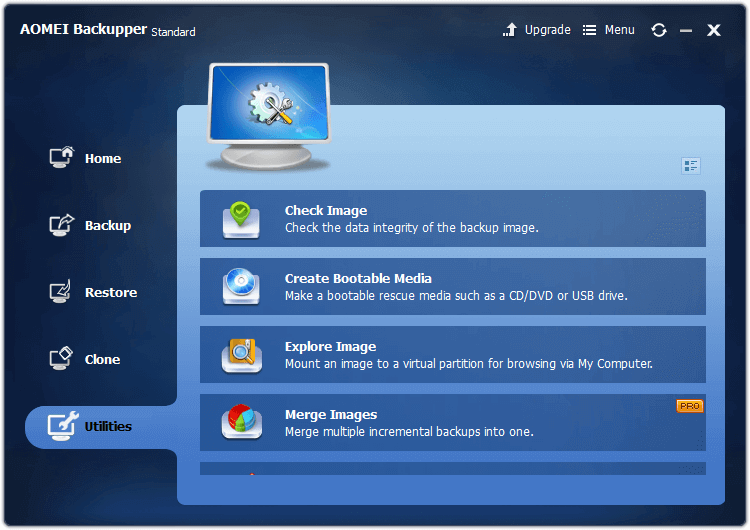
AOMEIバックアッパー Standard は、Windows システム、アプリ、およびデータのバックアップ、同期、およびクローン作成を行う多機能の無料ツールです。 使いやすく、家庭用と業務用の両方に適しています。
7.ドライブイメージ XML
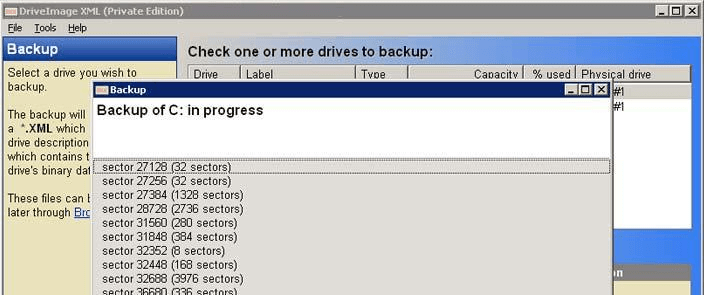
のDriveImage XML 個人使用は無料です (商用版は 100 ドルで入手できます)。 ドライブからドライブに直接コピーでき、バックアップをスケジュールできます。 ドライブは Windows の実行中に複製でき、DriveImage は起動可能な CD から実行することもできます。
8.クローンジラ
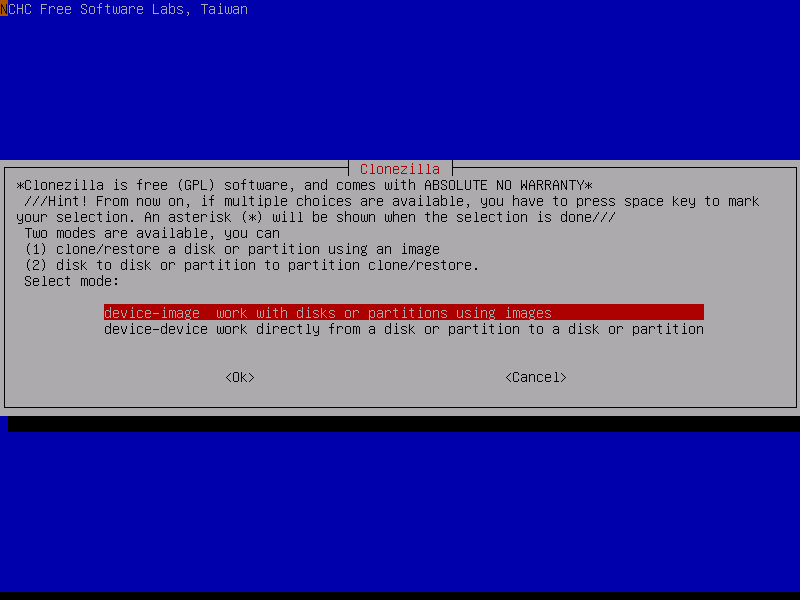
これは、少し違う無料の追加の提案です。 これは Windows アプリではありません (Linux 上で実行されます) が、ここではご容赦ください。 Clonezilla はクールな名前で、ブータブル CD から実行でき、Windows ドライブのクローンを作成でき、完全に無料です。 初心者には最適なオプションではありませんが、うまく機能します。 数年前、私はそれを使用して、最後の足にあった Windows サーバーのクローンを作成しました。
ディスク複製ソフトウェアがどのように役立つか
「ディスク クローン作成」と「ディスク イメージング」という用語は、しばしば同じ意味で使用されますが、技術的には同じものではありません。 ディスク複製ソフトウェアはなぜ便利なのですか?
ディスク複製ソフトウェアでできること
ドライブのクローンを作成すると、バックアップが作成されます。 通常のバックアップだけでなく、いくつかの驚くべき利点があります。
- コンピューターまたはハード ドライブが故障しても、クローン ドライブから起動して作業を続けることができます。 災害から立ち直るための最速の方法です。
- 複製ソフトウェアを使用すると、同じまたは類似のハードウェアを備えたコンピューターでセットアップを複製できます。 学校やその他の組織はこれを頻繁に行っています。
- コンピューター用の新しいハード ドライブを購入した場合、クローン バックアップを使用すると、すべてのアプリを再インストールすることなく、手間をかけずに中断した場所にすばやく戻すことができます。
- それはあなたのコンピュータに新たなスタートを与えることができます. Windows とアプリをインストールし、すべてが正常に動作している直後にクローン バックアップを作成し、安全な場所に保管します。 将来、故障したり動かなくなったりしても、復旧することで再びスムーズに動作するようになります。
- クローン バックアップにはファイルが含まれているだけでなく、紛失または削除されたファイルの残骸も含まれています。 データ回復ソフトウェア 失われた貴重なファイルをクローンから取り戻せる可能性があります。
Carbon Copy Cloner が優れている理由
上位の Mac バックアップ アプリを確認したところ、Carbon Copy Cloner が「ハード ドライブのクローン作成に最適な選択肢」であることがわかりました。
なぜそんなに良いのですか? シンプルとアドバンスの XNUMX つのモードを提供することで、初心者とパワー ユーザーに適しています。 「クローニング コーチ」は、構成上の懸念事項を警告し、クローニングをはるかに超えたさまざまなバックアップ機能を備えており、完全なソリューションに必要なほぼすべてを提供します。
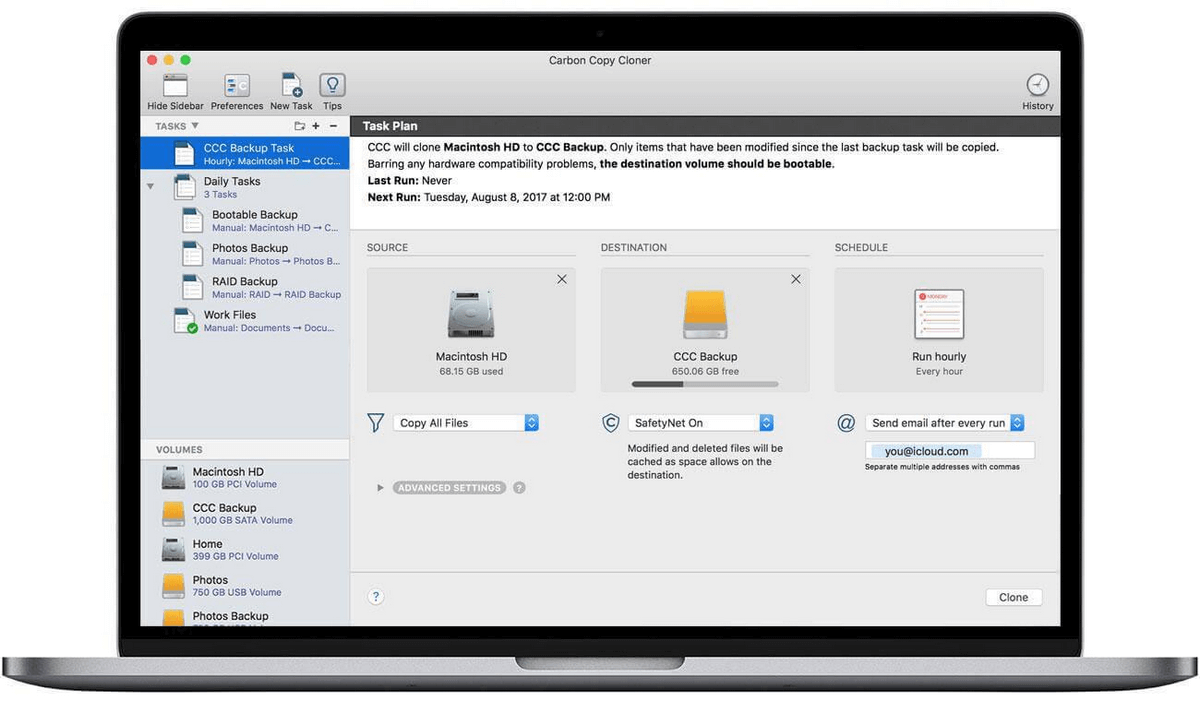
簡単に言えば、Carbon Copy Cloner は、Mac ユーザーが災害後に起動して実行するための最も簡単な方法を提供します。 次のセクションでは、Windows 用の XNUMX つの優れた代替 (およびスペア) を紹介します。
最終的な評決
これは、Windows 複製プログラムの長い (そして不完全な) リストです。 どちらがあなたにとって最良の選択ですか?
ドライブのクローンも作成できるフル機能のバックアップ ソフトウェアをお探しの場合は、 Acronis True Image. これは、お金を払う価値のある優れた万能バックアップ ソリューションです。 AOMEI Backupper Standard と Macrium Reflect Free Edition の XNUMX つの優れた無料の代替品があります。
しかし、クローン作成のみを行う無料の専用アプリを使用したい場合は、MiniTool Drive Copy FreeまたはDriveImage XMLを試してみてください。
最後に、完全な PC バックアップ戦略を注意深く検討する時期に来ていることに気付いた場合は、 最高のWindowsバックアップソフトウェア. PC のバックアップに関するいくつかの優れたアドバイスと、トップの Windows ソフトウェアの推奨事項が含まれています。
最後の記事